Cola de transferencia
La cola de transferencia enumera los archivos y las carpetas que están listos para la transferencia, que actualmente se transfieren o no se pueden transferir. Cada vez que desee transferir un archivo, Auto FTP Manager lo coloca en la cola de transferencia. Siempre que desee transferir más de un archivo, se hace necesaria una cola. Los archivos y carpetas agregados en la cola de transferencia se mantienen en la secuencia en la que se transferirán.
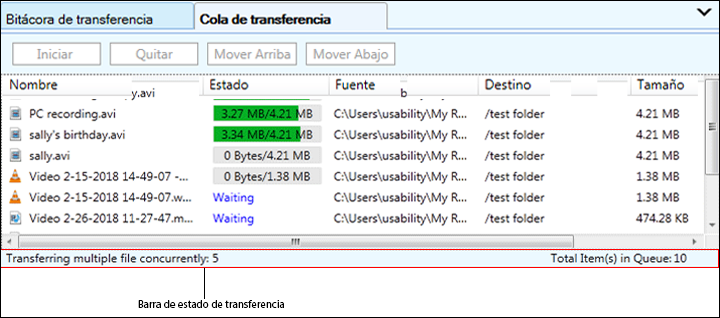
- Nombre: Muestra el nombre del archivo o las carpetas agregadas para la transferencia.
- Estado: Muestra si el archivo o carpetas respectivos están en: estado de espera, transferencia o fallido.
- Fuente: Ubicación de la carpeta en la que está presente el archivo.
- Destino: Ubicación de la carpeta a la que se transferirá el archivo.
- tamaño: Muestra el tamaño del archivo.
Agregar archivos y carpetas a la cola de transferencia
Agregar archivos a la cola de transferencia es muy simple. Solo tienes que arrastrar los archivos desde Administrador de archivos y colóquelos en la cola o puede hacer clic derecho en cualquier archivo / carpeta y seleccionar Agregar a cola de transferencia.
Barra de herramientas
La cola de transferencia tiene muchas opciones para controlar las transferencias que están teniendo lugar. Las opciones más comúnmente accedidas se colocan en la barra de herramientas.
- Comienzo: Comience a transferir los artículos presentes en la cola.
- Detener: Detiene el proceso de transferencia actual.
- Retirar: Quita los archivos o carpetas seleccionados de la cola.
- Ascender: Mueve el elemento seleccionado antes del elemento anterior en la cola.
- Mover hacia abajo: Mueva el elemento seleccionado después del siguiente elemento en la cola.
Barra de estado
La barra de estado le proporciona información del elemento que se está transfiriendo actualmente junto con la cantidad total de elementos presentes en Cola de transferencia.
|